Axure RP 8设计出旋转圆角图片的设置步骤_装机软件
[摘要]不少朋友使用Axure RP 8却不会制作出旋转圆角图片,今天小编就带来了关于Axure RP 8制作出旋转圆角图片的操作步骤,相信对大家一定会有所帮助的。1、打开Axure RP 8软件,在元件库...
不少朋友使用Axure RP 8却不会制作出旋转圆角图片,今天小编就带来了关于Axure RP 8制作出旋转圆角图片的操作步骤,相信对大家一定会有所帮助的。
1、打开Axure RP 8软件,在元件库中找到“图片”元件,拖一个到画布上,如下图所示:
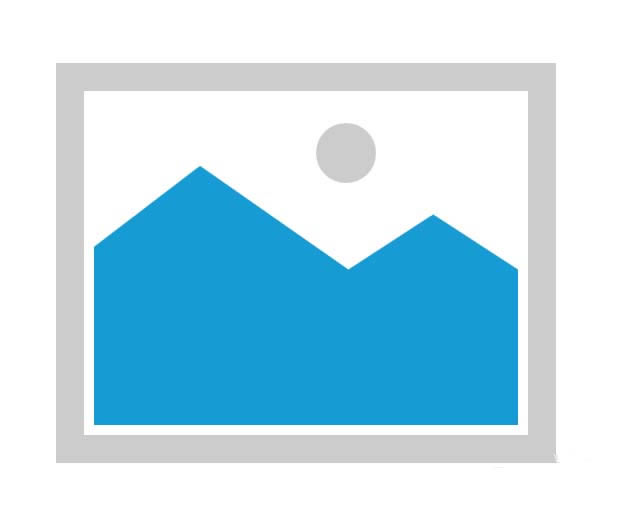
2、选中“图片”元件,导入外部图片,并设置宽度和高度为500和400,如下图所示:

3、选中“图片”,设置圆角半径为“100”,如下图所示:

4、选中“图片”元件,勾选“阴影”,并将透明度设置为80%,如下图所示:

5、选中“图片”元件,设置元件角度为“30”,如下图所示:

6、设置页面填充色为灰色,并预览该模型页面,如下图所示:

以上就是小编带来的Axure RP 8制作出旋转圆角图片的操作步骤,你们都知道了吗?
装机软件,全自动在线安装过程,无需电脑技术,小白在家也可自己完成安装,纯净稳定,装机必备之选!
……